Cuando decides cambiar de móvil, una de las mejores opciones sobre qué hacer con tu móvil viejo. es venderlo. Y, si vas a vender tu viejo móvil, es importante que te asegures de antes haber borrado todos tus datos personales antes de dárselo a otra persona.
Hoy veremos tres pasos sencillos con los que te puedes asegurar de que el próximo dueño de tu móvil no tendrá acceso a ninguno de tus datos. Para ello nos aseguraremos de borrar todas las cuentas y eliminar todos los datos de modo que sean irrecuperables.
1. La tarjeta de memoria

Lo primero de todo, ¿tiene el móvil una tarjeta microSD? Si es así, es importante que no se te olvide dentro del móvil. Idealmente, lo mejor es que no entregues la tarjeta de memoria, pues aunque hayas borrado los datos, el nuevo dueño podría usar aplicaciones especializadas para recuperar los datos.
Si insistes en entregar tu móvil con su correspondiente tarjeta de memoria, dos pasos que puedes hacer para asegurarte de que los datos que contienen no serán fácilmente recuperables son cifrar la tarjeta microSD y después formatearla.
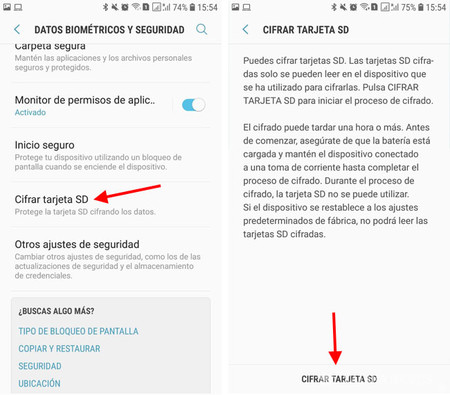
Para cifrar la tarjeta de memoria, ve a los Ajustes de Android, apartado Seguridad. Ahí deberías encontrar la opción Cifrar tarjeta SD, aunque es posible que el menú se llame de forma ligeramente distinta. Si no lo encuentras, lo más fácil es usar el buscador en los ajustes, en la esquina superior derecha. Después, toca en Cifrar tarjeta SD. El proceso tarda unos minutos.
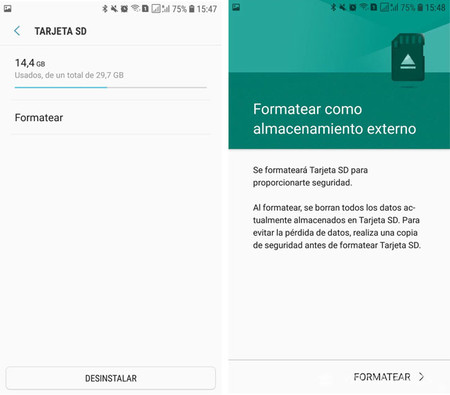
Después de cifrar la tarjeta de memoria, es una buena idea también formatearla. Para hacerlo, debes ir a los Ajustes de Android, toca en Almacenamiento y por último toca en la Tarjeta SD, donde tendrás la opción de Formatear. Como siempre, si no encuentras la opción, usa el buscador de Android.
2. Quita tus cuentas
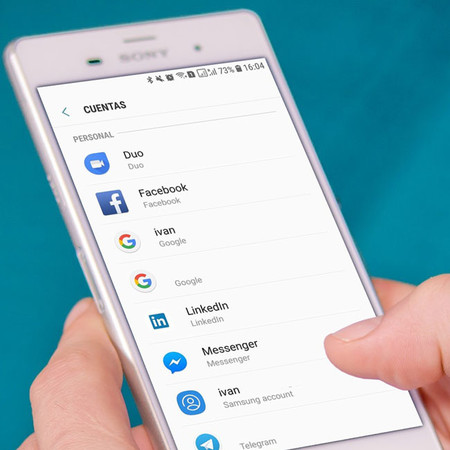
Este es uno de los pasos más importantes. Necesitas quitar todas las cuentas que tuvieras añadidas al móvil, pero especialmente la de Google. Esto es así porque Android tiene una protección por la cual te pedirá iniciar sesión con la última cuenta que se usó después de hacer un reinicio de fábrica (que será el próximo paso).
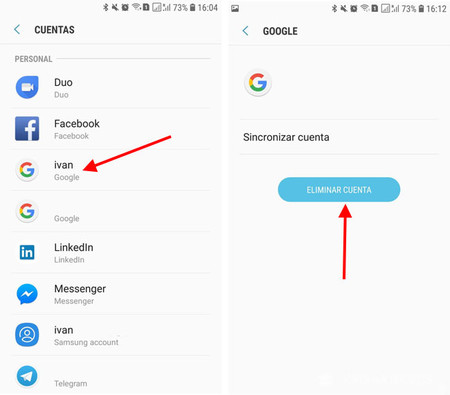
Para borrar cuentas de tu móvil deberás ir de nuevo a Ajustes, para dirigirte a continuación al apartado Cuentas. Ahí te aparecerá normalmente una cuenta de Google y probablemente de otras apps como Facebook, Messenger o WhatsApp. Toca en cada cuenta y después pulsa Eliminar cuenta. Esto hará que varias aplicaciones dejen de funcionar, así que no te extrañes si empiezas a recibir avisos de que X o Y app necesita volver a iniciar sesión.
3. Restaura los valores de fábrica

Ahora sí, lo tienes todo listo para restaurar los valores de fábrica. Esto deja el teléfono como salido de su caja, borrando todos los datos en la memoria interna. Cuando termine el proceso, se mostrará el asistente de inicio, como si fuera un teléfono recién comprado. Recuerda que es un proceso irreversible, así que piénsate dos veces si te has acordado de copiar todos los datos y dejarlos a buen recaudo.
Si todo está en orden, ve a Ajustes, apartado General y ahí deberías encontrar Restablecer valores de fábrica. Este es uno de los ajustes que más cambia de lugar y nombre de un Android a otro (no solo por distintos fabricantes, sino en distintas versiones de Android), así que es posible que necesites usar el buscador. Si estás de acuerdo, pulsa Restablecer.
Llegados a este punto, el móvil debería estar listo para cambiar de manos sin que debas preocuparte de si la otra persona podrá ver tus viejas fotos o usarlo para confirmar el inicio de sesión de Google. Todos tus datos estarán borrados y bien borrados.
En Xataka Basics | Protege y cifra toda tu vida digital en menos de 30 minutos




Ver 0 comentarios